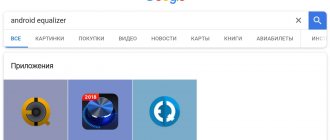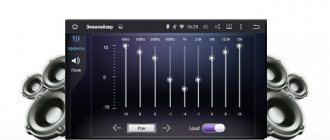Ошибочно полагать, что приобретение качественных колонок и аудиосистемы заведомо гарантирует отличное звучание. Для настройки правильного звучания существует программа эквалайзер. В ОС Windows эквалайзер находится в настройках звука, для более точной работы можно скачать программу из интернета. Что такое эквалайзер?
Эквалайзер – специальный прибор или программа, которая позволяет отрегулировать тембр аудиосигнала, качество звука. Регулировка происходит путем изменения амплитуды частот аудиосингала. Проще говоря, это программа, позволяющая увеличивать и уменьшать громкость разных областей диапазона. Эквалайзер позволяет получить различные тембры звука при обработке.
Графический эквалайзер
Этот вид является одним из самых распространенных эквалайзеров. Он состоит из нескольких слайдеров, которые добавляют или уменьшают разные частотные диапазоны. Графический эквалайзер характеризуется фиксированной полосой частот.
Достоинством такого эквалайзера можно назвать простоту воздействия на определенный спектр. Он предоставляет возможность менять разные участки спектра одновременно в сторону увеличения и уменьшения.
Самым простым вариантом графического типа является трехполосный эквалайзер. В таком виде предоставляется возможность регулировки низких, высоких и средних частот. Это самый примитивный пример. Чем больше полос у эквалайзера, тем более гибкой стает настройка. Программа для ПК чаще включает в себя 5 полос, что позволяет работать со аудиоматериалом, не перегружаясь лишними функциями.
Windows Media Player
Эквалайзер для Windows можно найти в двух местах: в Windows Media Player и непосредственно в настройках «Звук». Сейчас речь пойдет о первом варианте.
Настаивая эквалайзер для Windows в Media Player, влияние можно оказать лишь на воспроизведение музыкальных файлов в этом проигрывателе. То есть, если запустить тот же файл в другом проигрывателе, звучание будет такое же, как до изменений.
Итак, вы включили музыку или видео, после этого нажмите правую кнопку мыши и в меню выберите «Дополнительные возможности». Далее в списке нажмите на «Графический эквалайзер». Для Windows 7 эта инструкция работает на сто процентов.
Вот, в принципе, и все, перед вашими глазами на мониторе открыт эквалайзер. Вы можете изменить положение ползунков и заметить разницу в звучании, также есть возможность выбрать пресет (Preset), но об этом чуть позже. Нет смысла сейчас рассказывать, как настроить эквалайзер для «Виндовс», так как во всех операционных системах он одинаковый. Поэтому сейчас мы поговорим о том, как его открыть в каждой из них, а в конце детально разберем, как его настроить.
Параметрический эквалайзер
Параметрический эквалайзер практически не встречается в стандартных программах для ПК, но при необходимости его легко скачать в интернете. Для полного понимания лучше скачать ее на русском языке. Параметрический эквалайзер дает возможность настроить ширину полос.
В этом виде эквалайзера отдельная полоса обладает установкой параметров, таких как: центральная частота, ширина полосы, величина подъема и завала. Иногда параметрический эквалайзер позволяет изменять тип фильтра для каждой отдельной полосы.
Параметрический эквалайзер позволяет с наибольшей точностью подобрать необходимую частоту и отрегулировать ее.
Определение
Темброблок, EQ, эквалайзер — это все одно и то же. Определение звучит так: это программа или же устройство, предназначенное для поднятия или понижения громкости различных областей диапазона частот звука. Эквалайзер способен выравнивать всю амплитуду частот и характеристику самого сигнала в целом. Важно знать, что данная программа или устройство работает только лишь со звуковым сигналом и корректирует его выборочно, в зависимости от выбранной частоты.
Это определение является сложным и обычному пользователю понять всю суть трудно, поэтому сейчас — простыми словами. Эквалайзер — это программа (в данном случае), которая работает с отдельными частотами звука. Как вы знаете, есть низкие частоты и высокие. Низкие — это бас, высокие — фальцет, или как его еще называют — писк. Так вот, эквалайзер может понизить или повысить громкость этих областей. Но звук можно разделить не только лишь на две частоты, он делим на n частот. Так и эквалайзер имеет несколько полос, чаще встречается восьмиполосный вариант.
Чаще всего данная программа используется в аудиоиндустрии, но сейчас поговорим о том, как она способна помочь обычному человеку.
Отсекающий эквалайзер
Название данного вида напрямую связано с тем, как работает эквалайзер. Отсекающий эквалайзер позволяет отсечь высокие и низкие частоты, отсюда и название. Настроенный на низкие частоты фильтр будет отсекать только низкие, не трогая высокие.
Отсечение низких частот наиболее полезно при необходимости нейтрализовать низкочастотные шумы: шум поезда, проезжающих машин и прочие звуки улицы.
Отсечение высоких частот применяется для борьбы с шумами музыкальных инструментов.
Посторонние программы
Также есть возможность скачать эквалайзер для ПК. Например, есть программа NeonVisual. Установив ее, вы сможете осуществить гибкую настройку всех частот, тем самым улучшив звучание своих колонок.
Помимо этого, программа предлагает удобный интерфейс. Даже неопытный пользователь самостоятельно сможет разобраться во всех премудростях.
В принципе, подобных программ существует невообразимое множество, но рассказывать о каждой из них бессмысленно. Все они похожи, и если знать, как ими пользоваться, то проблем не возникнет.
Ну а тем временем переходим от операционной системы Windows к Linux.
Что такое эквалайзер на телефоне?
equalizer, от equalization — уравнивать) — устройство или программа, которое служит для настройки баланса звуковых частот. Для этого эквалайзер
позволяет повысить или понизить громкость звучания в определенных диапазонах частот.
Интересные материалы:
Что нужно говорить перед сном чтобы приснился суженый? Что нужно вводить в почтовый индекс? Что нужно знать чтобы стать бухгалтером? Что нужно знать чтобы стать программистом? Что нужно знать чтобы стать стоматологом? Что нужно знать для изучения математического анализа? Что нужно знать из математики программисту? Что нужно знать начинающему Геймдизайнеру? Что нужно знать неврологу? Что нужно знать оценщику?
Эквалайзер и наушники: зачем это нужно?
Казалось бы, если нет помещения, и музыка поступает прямо к вам в уши (из амбушюр наушников), что тогда компенсировать?
1. Как минимум, саму музыкальную композицию. Сложно предположить, что первоначальная запись (мастер) была выполнена некачественно. А вот копия, которая вам досталась для прослушивания, может иметь любые недостатки.
2. Ваш музыкальный слух. Речь идет не о способностях, которые развивают в музыкальной школе. Каждый человек по-разному воспринимает звучание голоса и музыкальных инструментов. Эквалайзер позволяет подстроить «оркестр» по вкусу слушателя.
3. Ваши предпочтения в конкретный момент прослушивания. Например, сидя в наушниках, вы захотели оказаться в концертном зале или на стадионе. Настройки эквалайзера помогут создать ощущение присутствия.
Любой программный эквалайзер имеет перечень усредненных предустановок. Вы можете перебрать их, нажимая соответствующую кнопку на панели управления, и запомнить несколько подходящих вариантов. В основном это касается типов музыкальных композиций: классика, рок, диско и пр.
В некоторых продвинутых программах есть предустановленные настройки для различных условий прослушивания: комната, концертный зал, открытое пространство. Разумеется, при использовании наушников речь идет об имитации эффекта присутствия.
Корректирующая эквализация: ослабление частот эквалайзером
Корректирующая эквализация исправляет такие проблемы сигнала как бубнеж, неприятный резонирование, а также столкновение частот. Для корректировки звукорежиссеры подрезают определенные диапазоны, что скрывает или полностью устраняет проблемы в сигнале. Подрезку частот лучше использовать до усиления других звуков — так вы минимизируете появление новых проблем при бусте частот.
Чтобы понять, что нужно вырезать из сигнала, послушайте партию инструмента и оцените ее звучание. Определите на слух, чего в звуке слишком много — так вам будет проще решить, какие частоты обрабатывать (для большей точности при обработке стоит руководствоваться таблицей частот музыкальных инструментов). Некоторые эквалайзеры, например встроенный в iZotope Neutron, оснащаются анализатором, который автоматически расставляет точки на спектре, советуя частоты для обработки — такая функция станет хорошим подспорьем начинающим звукорежиссерами, которые только учатся пользоваться эквалайзером.
При работе с эквалайзером полагайтесь только на свои уши, так как услышать проблемы в миксе проще, чем сходу найти частотные диапазоны, из-за которых эти проблемы образуются.
Если вы слышите мутную середину или шипящий вокал, найти частотный диапазон для подрезки можно следующим образом: сделайте мощное усиление гейна, максимально сузьте ширину кривой эквализации ручкой Q и начните перемещать точку по спектру. Подобный гипертрофированный буст облегчит нахождение проблемных частот: корректировать сигнал нужно там, где ранее выявленный недостаток микса/сигнала проявляется особо сильно. Насколько ослаблять сигнал — решать вам, так как все здесь зависит от того, какое звучание вы хотите получить.
Изолирование частоты в iZotope Neutron
Прием с усилением лучше работает на статичных элементах микса, чем на динамичных. Одной точки обработки вполне достаточно, чтобы устранить низкочастотный гул бочки, которая звучит практически неизменно. При работе с тем же вокалом, который может сильно изменяться в разных частях песни, одной точкой обработки дело не обойдется — потребуется более комплексный подход. Будьте готовы, что при перемещении усиленной точки по спектру в сигнале окажется несколько диапазонов частот, которые нужно скорректировать.
Чем активнее и разнообразнее сам сигнал, тем больше частотных правок он потребует, чтобы уложиться в микс.
При работе с интенсивным сигналом лучше настроить автоматизацию в EQ-плагине или пользоваться динамическим эквалайзером. Последний поможет скорректировать работу эквалайзера таким образом, чтобы он подстраивался под изменения сигнала. Некоторые эквалайзеры (например, тот, что входит в iZotope Nectar) оснащаются функцией Follow EQ, которая учитывает изменения сигнала и подстраивается под них.
ВНИМАНИЕ!
При корректирующей эквализации происходит точечная подрезка частот узкой или особо узкой кривой Q. При этом нужно помнить, что слишком узкое усиление сигнала делает звук неестественным и неприятным.
Второй способ
Вторым же вариантом будет скачать более функциональный аудиоплеер, такой как TuneShel или же Radsone. Уже у них в настройках можно воспользоваться эквалайзером со множеством полос.
Итак, если кто-то не знает, как загрузить и установить на свой телефон эти приложения, то сейчас будет дана подробная инструкция.
- Найдите у себя на телефоне приложение App Store и запустите его.
- Далее в верхней части экрана нажмите на раздел «Поиск».
- В строке для заполнения напишите название необходимой вам программы и нажмите «Поиск».
- Теперь перед вами должно появиться то приложение, которое вы искали. Если этого не произошло, проверьте, правильно ли вы вписали название.
- Нажмите «Загрузить» напротив картинки приложения.
- Дождитесь окончания загрузки и установки, после чего можете им пользоваться.
Как видно, загрузить другой аудиоплеер несложно.
Формирующая эквализация: усиление частот эквалайзером
После того, как звучание сигнала исправлено, нужно посмотреть, чего не хватает звуку инструментов и общей частотной картине микса. Решить нехватку тех или иных частот поможет формирующая эквализация, направленная на усиление частот в сигнале. При бусте частот нужно полагаться на широкие, но аккуратные и плавные кривые, которые усилят и улучшат целый диапазон частот.
Сложность с бустом во многом состоит в том, что нет единого рецепта или универсального совета, насколько усилять частоты. Избыточное усиление бочки сделает её звук гулким и грохочущим, в то время как недостаточное превратит кик в подобие прохудившегося ботинка, трусливо хлюпающего по лужам на задворках микса. Усиление частот в районе нижней середины (150-350 Гц) сделает сигнал теплее и насыщеннее, но только если буста будет ровно столько, сколько нужно — избыток усиления образует неприятную мутность и замыленность сигнала.
Тонально сбалансированный микс
Если вы сомневаетесь в правильности принятых решений и не уверены, что внесённые изменения улучшают звучание, пользуйтесь анализаторами наподобие модуля Tonal Balance Control, входящего в плагины iZotope. Поместив модуль тонального баланса на мастер-канале, вы увидите частотную карту микса, которую можно в режиме реального времени сравнить с референс-треком. Так вы увидите, чего не хватает миксу в сравнении с качественной коммерческой записью, а также поймёте, какие правки нужно внести.
iZotope Neutron/Nectar покажет, какие инструменты и сигналы требуют правки, если перемещать мышку в интерфейсе с зажатой клавишей Alt/Opt. К тому же в плагины компании встроен интеллектуальный помощник Track Assistant, который анализирует сигнал и предлагает пресеты, улучшающие звучание микса. Алгоритм далеко не идеальный и доверять его выбору не стоит. Тем не менее в качестве отправной точки в начале сведения его подсказки и советы довольно полезны.